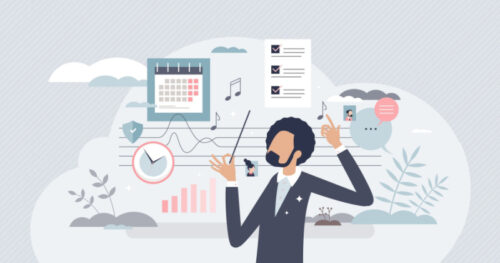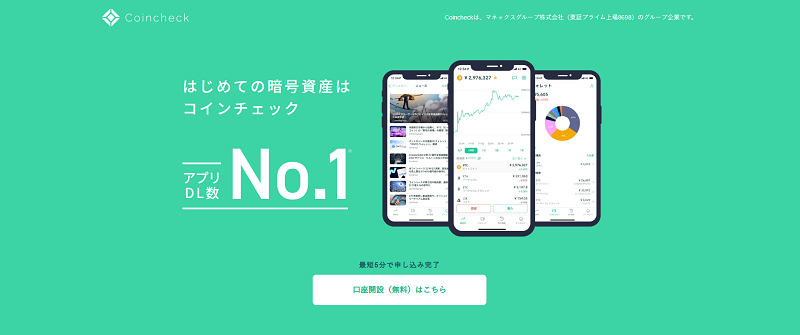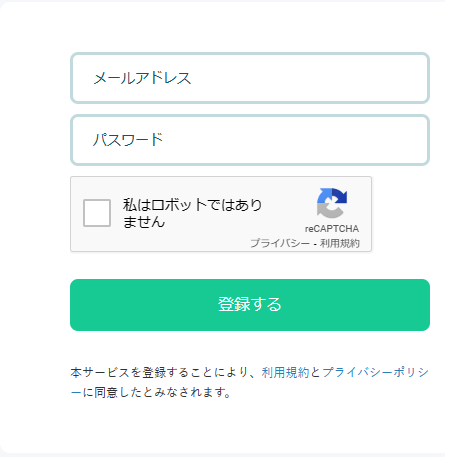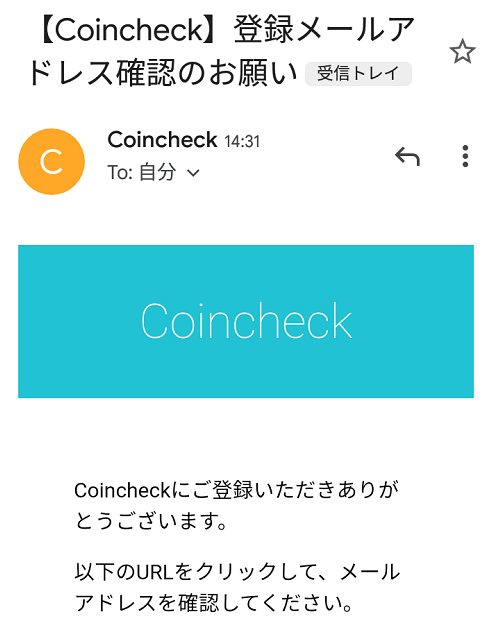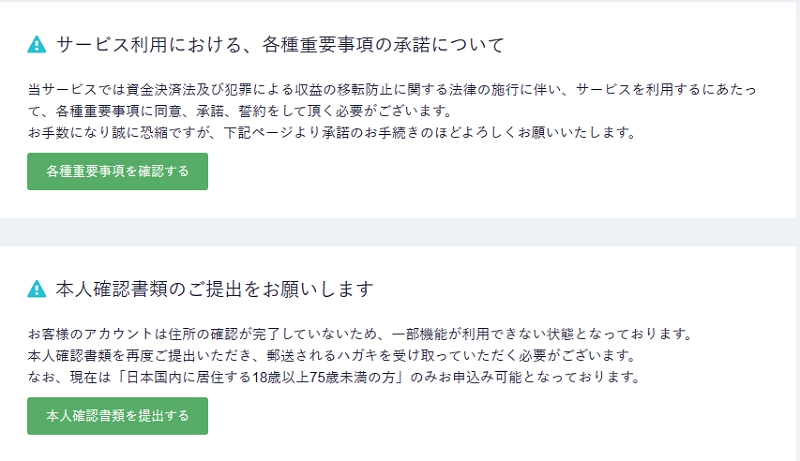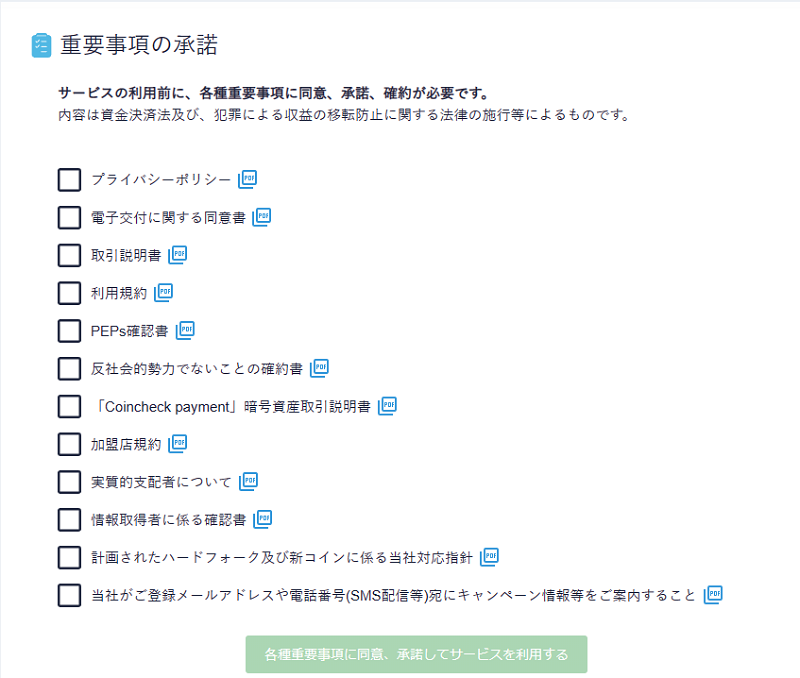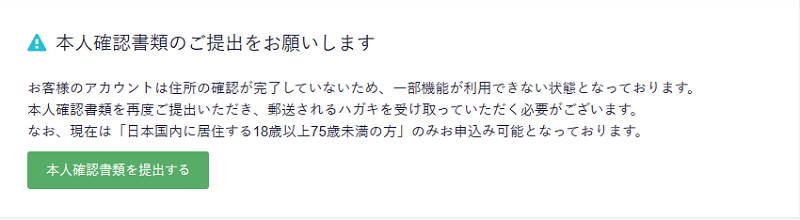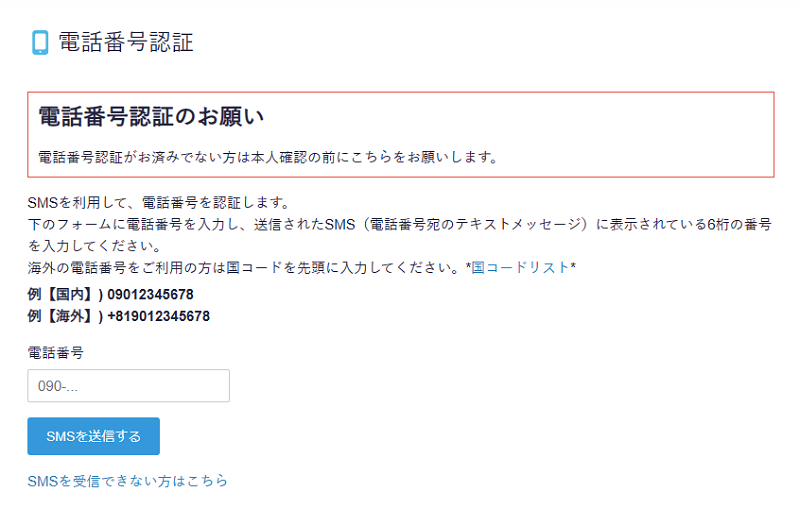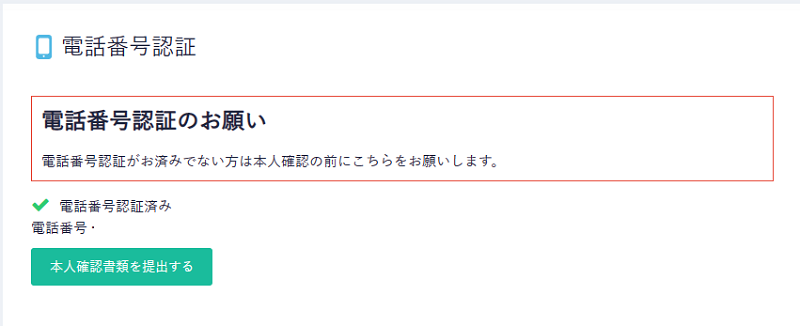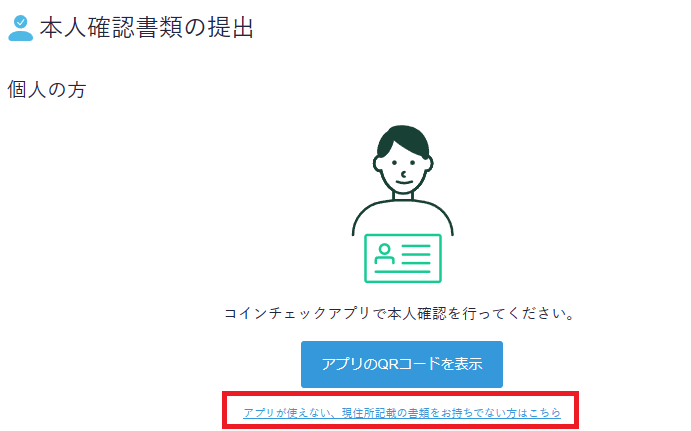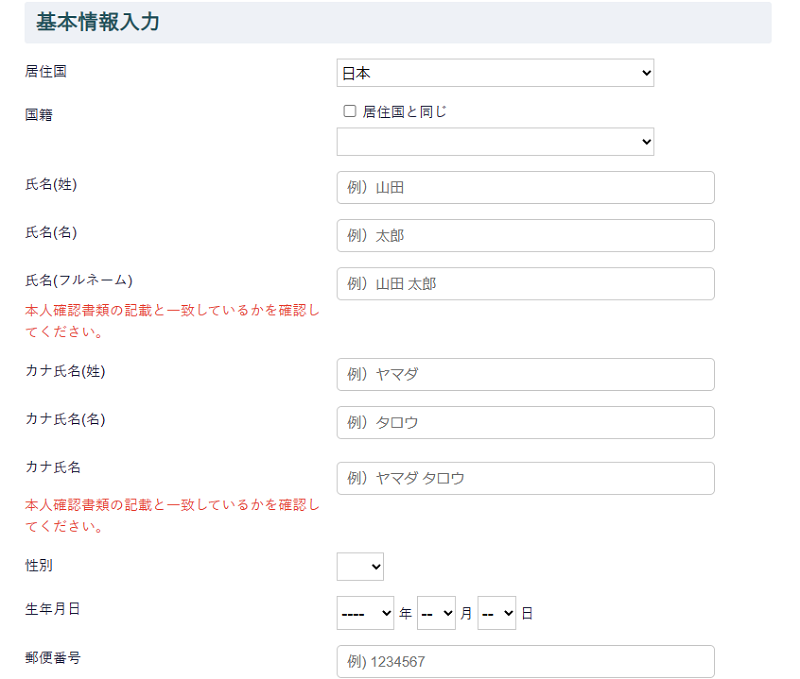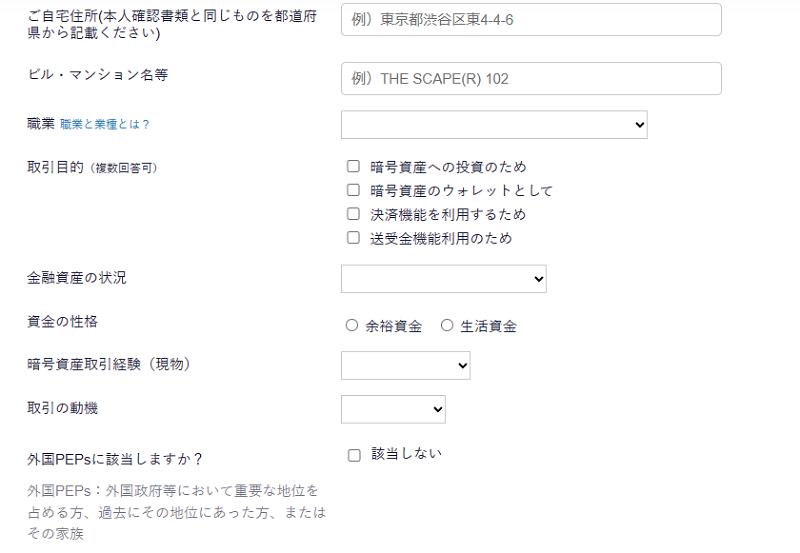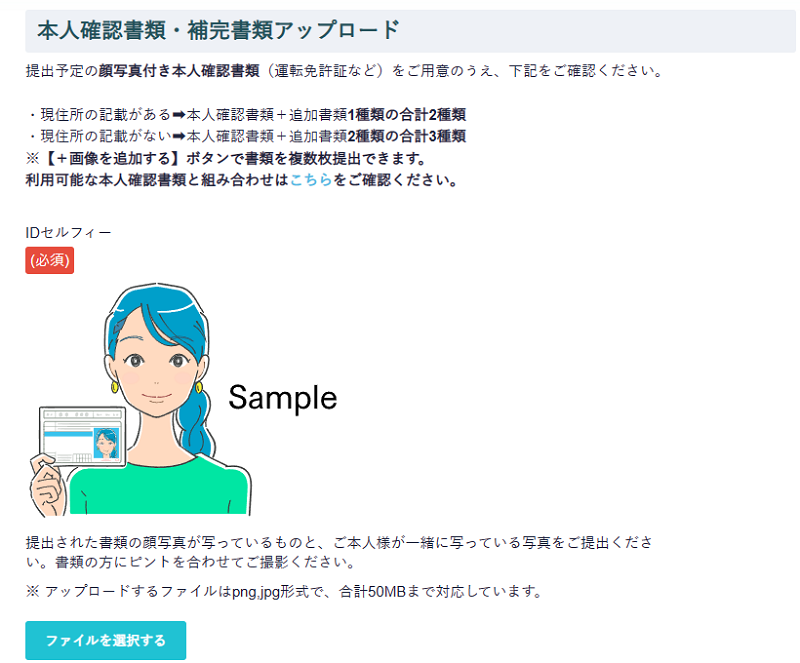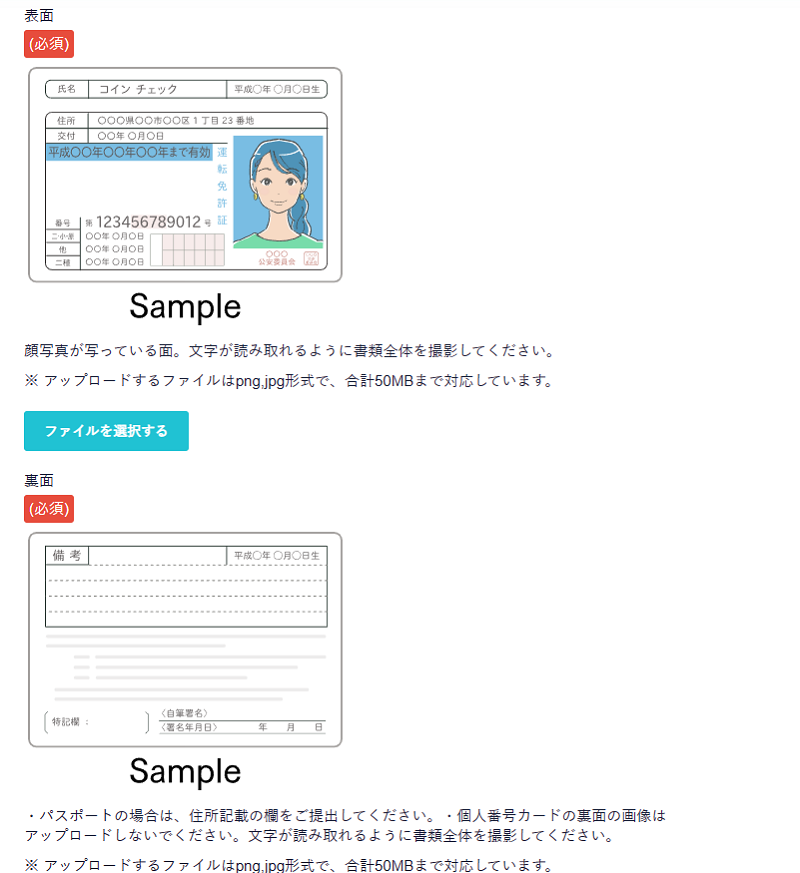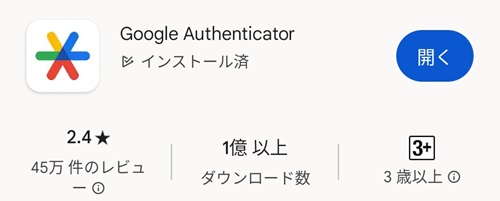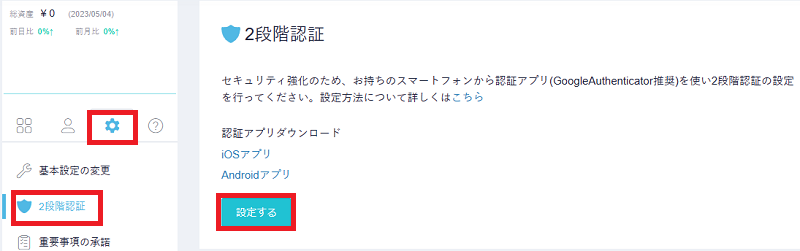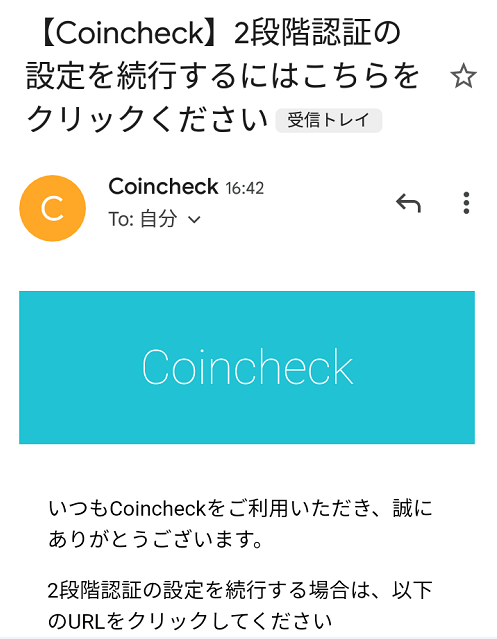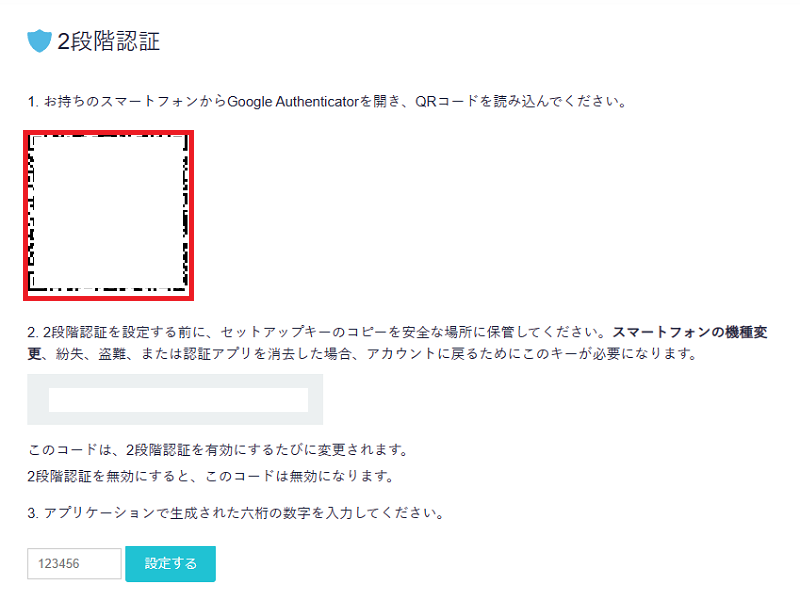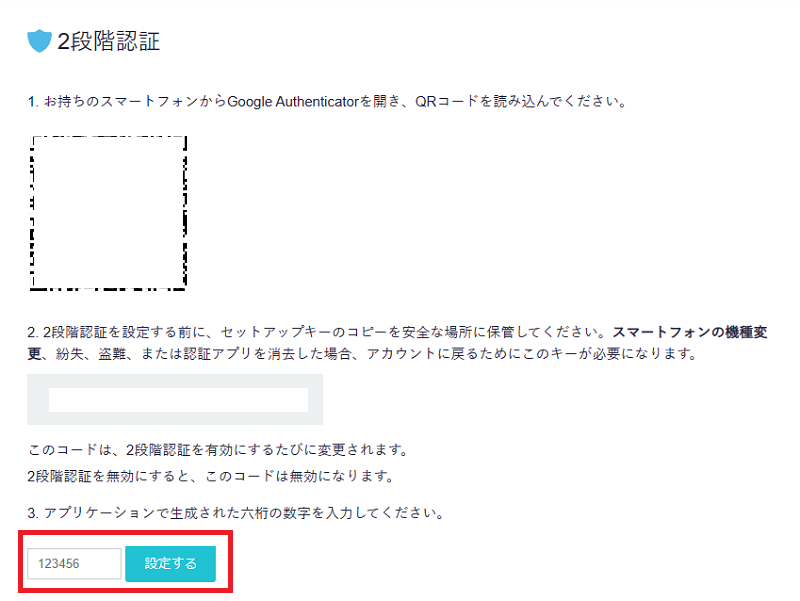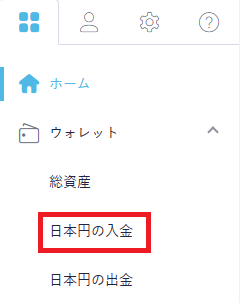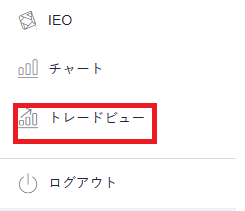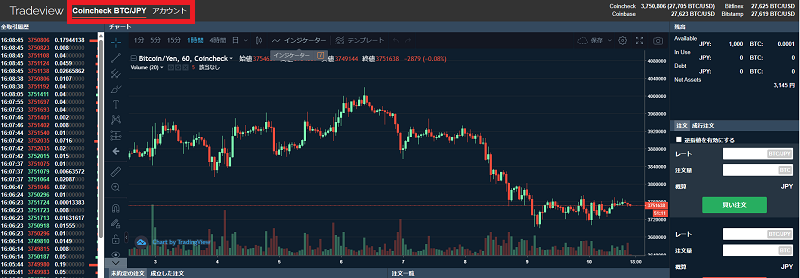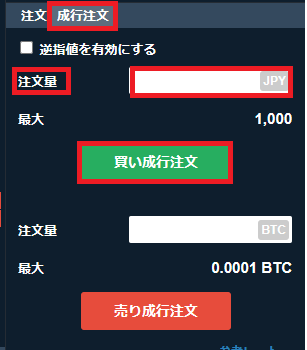「コインチェックの口座開設の手順を知りたい」
「コインチェックの登録方法がわからない」
投資関連の口座開設を行ったことがない方の中には、「コインチェックの登録方法を一から教えてほしい」という方も多いです。
口座登録自体は初心者でも簡単にできますが、本人確認がうまくできずビットコインの取引をあきらめてしまう方もいます。
本記事では、パソコンを利用したコインチェックの始め方を画面付きで紹介します。
スマホでも口座開設はできますが、本人確認とセキュリティ設定はパソコンの方が行いやすいためおすすめです。
自分は2021年からビットコインを取引しており、コインチェックを含め4つの取引所の口座登録を行った経験があります。
超初心者の方でも1週間以内にビットコインの取引を始められるようになるので、ぜひ参考にしてください。
なお、口座開設を行う前にコインチェックの評判を確認したい方は、はじめに以下の記事をご覧ください。
【本音レビュー】コインチェックの口コミと使ってみた感想を紹介!
コインチェックの口座開設に必要なもの
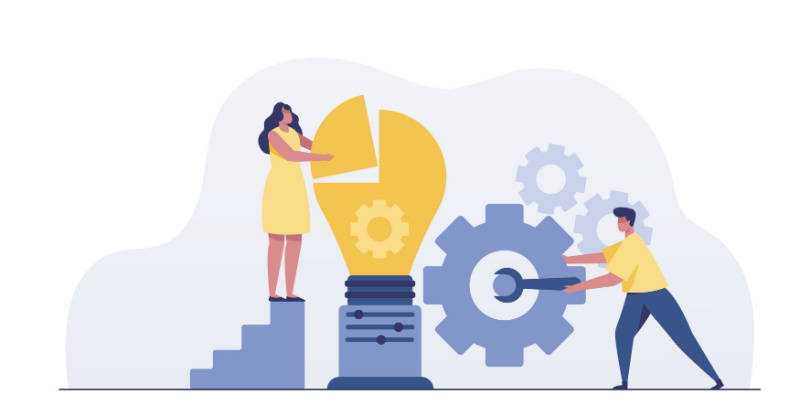
コインチェックの口座開設に必要なものは、下記の3点です。
- メールアドレス
- スマホの電話番号
- 本人確認書類
なお、本人確認書類として利用できるものは次の4つです。
- 運転免許証
- マイナンバーカード
- パスポート
- 運転経歴証明書
上記の本人確認書類を持っていない方は、コインチェックを利用できません。
また、コインチェックの口座開設は、日本在住の18歳以上74歳以下の人に限ります。
なお、上記の内容は以下の公式ホームページを参考にしています。
Coincheck(コインチェック)の口座開設方法を解説 | Coincheck(コインチェック)
【全画面付き】コインチェックの口座開設の手順
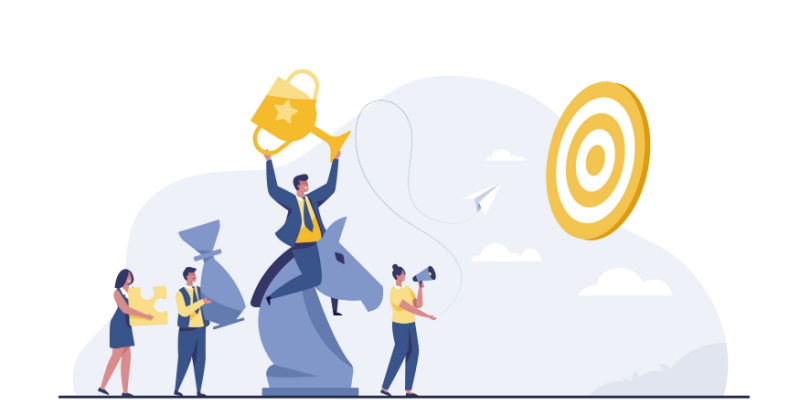
コインチェックの口座開設の手順は次のとおりです。
- アカウント登録
- 各種重要事項の確認
- 本人確認
それぞれ実際の画面付きで紹介します。
なお、本人確認のやり方については次章で詳しく解説します。
アカウント登録
メールアドレスの登録とパスワードの設定を行い、アカウントを登録します。
コインチェックの公式ホームページは、次のボタンから飛べます。
コインチェックの公式ホームページに遷移すると下記の画面になるので、「口座開設はこちら」をクリックします。
Coincheck
下記の画面になるのでメールアドレスとパスワードを入力し、「私はロボットではありません」にチェックを入れ、「登録する」をクリックします。
なお、パスワードの条件は「小文字英字・大文字英字・数字・記号」混在の10文字以上です。
Coincheck
下記の画面が表示され、コインチェックから「登録メールアドレス確認のお願い」という件名でメールが届きます。
Coincheck
なお、送付されるメールは下記のとおりです。
Coincheck
メール内のリンクをクリックし、下記の画面が表示されればアカウント登録は完了です。
Coincheck
上記の画面から各種設定を行うため、閉じることなく次のセクション以降をご覧ください。
各種重要事項の確認
つづいて、各種重要事項の確認を行います。
ホーム画面の「各種重要事項を確認する」をクリックします。
Coincheck
重要事項の承諾画面が表示されるため、すべての項目にチェックを入れ「各種重要事項に同意、承諾してサービスを利用する」をクリックします。
Coincheck
コインチェックの本人確認のやり方
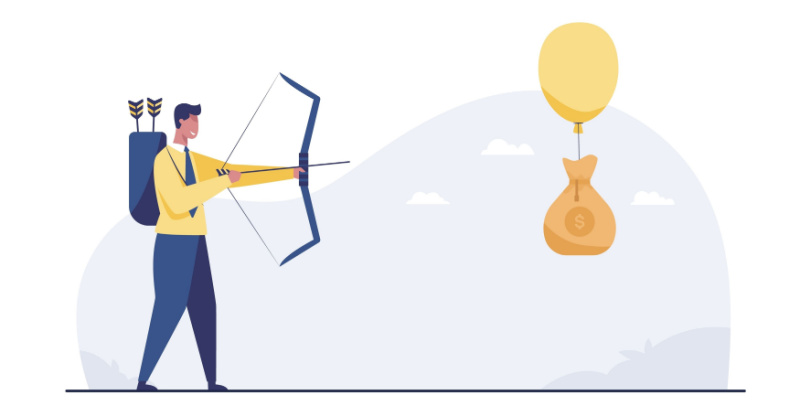
コインチェックを利用するためには、本人確認まで行う必要があります。
ここではコインチェックの本人確認に関する、以下の内容について紹介します。
- 本人確認のやり方
- 承認されない場合の対処法
- 本人確認の危険性
それぞれ詳しく解説します。
本人確認のやり方
ホーム画面の「本人確認書類を提出する」をクリックします。
Coincheck
電話番号認証の画面になるので、電話番号を入力し「SMSを送信する」をクリックします。
6桁の数字がスマホに送信されるため、「認証コード」欄に入力し「認証する」をクリックします。
Coincheck
電話認証が完了すると下記の画面になるので、「本人確認書類を提出する」をクリックします。
Coincheck
下記の画面が表示されるので、「アプリが使えない、住所記載の書類をお持ちでない方はこちら」をクリックします。
Coincheck
下記の画面になるので、氏名・住所・生年月日等の基本情報を入力します。
Coincheck
なお、住所は本人確認書類と同じ表記で書いた方が良いです。
例えば、次の例は同じ住所を表しているものの、表記が異なるため避けるべきです。
| 本人情報入力で記載した住所 | 本人確認書類の住所 |
|---|---|
| 東京都港区芝公園 4-3-5 | 東京都港区芝公園4丁目3番地5 |
また、下記の項目については、以下のように適切な項目を選択します。
| 取引目的 | 暗号資産への投資のため |
|---|---|
| 資金の性格 | 余裕資金 |
| 取引の動機 | 検索エンジン |
最後に、本人確認書類のアップロードを行います。
パソコンを利用した本人確認では、下記の3点の提出が必要です。
- 本人確認書類と本人が一緒に写ってる写真
- ①の本人確認書類
- ①の書類以外の本人確認書類
例えば①の本人確認書類として運転免許証を利用する場合、③の書類としてマイナンバーカードが使えます。
なお、③の本人確認確認書類として住民票も利用できます。上記の内容は以下の公式ホームページを参考にしています。
本人確認書類の組み合わせ方法が分かりません | FAQ/お問い合わせ (coincheck.com)
ここでは例として、運転免許証を利用した本人確認のやり方を紹介します。
運転免許証の顔写真がある面を片手に持ち、自身の顔と一緒に撮影します。
スマホからパソコンにデータを送信し、「ファイルを選択する」から添付します。
Coincheck
運転免許証の表面と裏面の写真を撮り、「ファイルを選択する」から添付します。
Coincheck
最後に、住民票を撮影し添付します。なお、マイナンバーカードやパスポートも利用できます。
「住所変更など登録情報の変更」から「画像を追加する」をクリックし、「ファイルを選択する」ボタンを表示させ画像を添付します。
Coincheck
「本人確認書類を提出する」をクリックして、コインチェックの口座開設はすべて完了です。
なお、上記の本人確認方法では、コインチェックから送付されるハガキを受け取ることで本人確認が完了となります。
以下の公式ホームページによると、本人確認にかかる時間は数日から1、2週間程度のようです。
Coincheck(コインチェック)で審査を受ける!本人確認の期間や流れとは?
本人確認ができない場合の対処法
本人確認書類が承認されない原因は次のとおりです。
- 登録した住所と本人確認書類の住所が異なる
- 写真がぼやけている
上記の本人確認方法では2種類の書類が必要です。
基本情報入力で記載した住所と、2種類の本人確認書類の住所が一致している必要があります。
また、提出した写真がぼやけていることが原因で、本人確認が承認されない場合もあります。
特に、本人確認書類の文字が鮮明に写っている写真を添付することが大切です。
なお、そもそも本人確認書類自体の文字が不鮮明であることが原因の場合もあります。
住所変更を行うとカードの備考欄に新しい住所が印字されますが、その文字が不鮮明な場合があるのです。
この場合は、別の本人確認書類を利用する必要があります。
本人確認の危険性は低い
コインチェックでは、オンラインでの本人確認を安全に行えると考えられます。
なぜなら、以下の公式ホームページでも紹介されているように、SSL暗号化通信が利用されているためです。
Coincheck(コインチェック)の安全性やセキュリティについて | Coincheck(コインチェック)
コインチェックに送信する個人情報は暗号化されるため、仮にその情報が他の人に見られた場合でも問題ないわけです。
【セキュリティ対策】2段階認証の設定方法
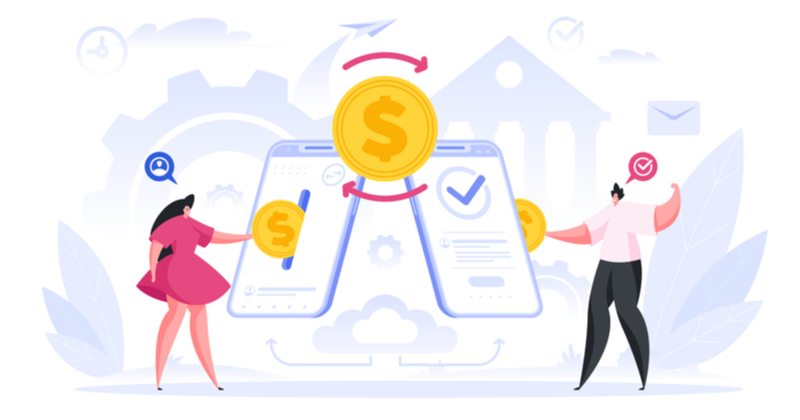
2段階認証の設定を行うことで、不正ログインと不正送金を防げます。デフォルトでは設定されていないため、自身で行う必要があります。
はじめに、スマホでGoogleAuthenticatorをインストールします。
「グーグル認証システム」で検索すると表示される下記のアプリです。
インストールが終わり次第コインチェックに戻り、「設定」>「2段階認証」>「設定する」をクリックします。
Coincheck
コインチェックから「2段階認証の設定を続行するにはこちらをクリックしてください」という件名のメールが送付されるため、メール内のリンクをタップします。
なお、送られてくるメールは下記のとおりです。
Coincheck
リンクをタップすると下記の画面になるので、先ほどダウンロードしたグーグル認証システムでQRコードを読み込みます。
グーグル認証システムの画面右下のプラスマークをタップし、「QRコードをスキャン」を選択することで読み込めます。
Coincheck
QRコードを読み込むと、グーグル認証システムに6桁の数字が出力されるので、コインチェックの以下の欄に入力し「設定する」をクリックします。
Coincheck
以上で、2段階認証の設定は完了です。
次回のログイン時からメールアドレスとパスワードだけでなく、2段階認証も求められます。
なお、グーグル認証システムに出力される6桁のパスワードは、30秒で新たな数字に更新されます。
コインチェックで日本円を入金する方法
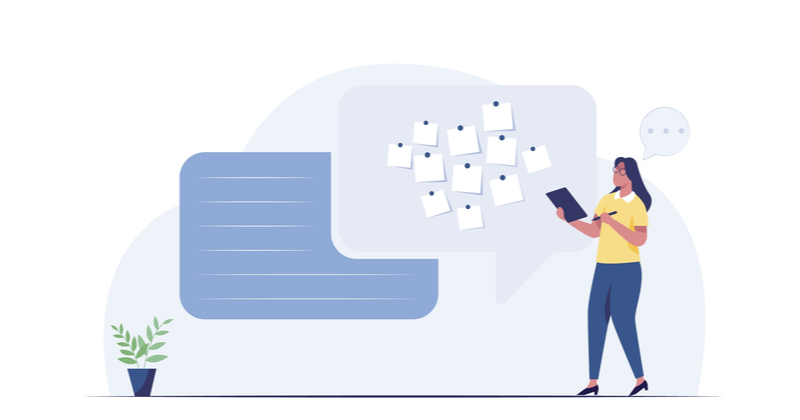
本人確認が承認されれば、日本円を入金できるようになります。
コインチェックではビットコインの最低購入数量が「0.001BTC=約1.6万円」であるため、余裕をもって2万円程度を入金すると良いでしょう。
はじめに、「ウォレット」>「日本円の入金」をクリックします。
Coincheck
「銀行口座を取得」をクリックすると、次の画面になり自身の口座番号を確認できます。
Coincheck
自分名義の口座から上記の口座に振り込むことで、日本円の入金は完了です。
なお、日本円の入金がうまくできないときの対処法については、以下の記事で解説しています。
コインチェックでビットコインを買う方法

コインチェックでは3種類のビットコインを買う方法が用意されていますが、ここではトレードビューを使った方法を紹介します。
トレードビューは手数料が安く、初心者でも簡単に取引できるため1番おすすめです。
はじめに、ホーム画面から「トレードビュー」をクリックします。
Coincheck
ビットコインのチャートが表示されるので、画面右の注文欄に入力していきます。
なお、念のため画面左上の表記が「BTC/JPY」であることを確認した方が良いです。
Coincheck
注文欄では「成行注文」を選択し、日本円で金額を入力します。「買い成行注文」をクリックすることで取引は即座に完了します。
Coincheck
なお、トレードビュー以外でビットコインを買う方法については、以下の記事で解説しています。
まとめ:コインチェックの登録方法は簡単!

コインチェックの始め方についてここまで解説しました。
口座開設のポイントは、本人確認書類として送る写真を鮮明に撮ることです。
写真がぼやけていたり、文字が不鮮明である場合は否認される可能性が高いため注意しましょう。
また、不正アクセスを防ぐために2段階認証の設定を行うことも大切です。
なお、コインチェックの取引所を使い手数料を安く抑えることは大切ですが、ビットコインの取引で大きなリターンを得ることはさらに重要です。
ビットコインは今後も稼げる可能性が高いですが、運用方法によっては十分な利益が出ないこともあります。
長期保有は初心者でも簡単にでき、これまで100%の確率で利益を出せたためおすすめです。
長期保有の具体的なやり方について知りたい方は、以下の記事を続けてご覧ください。
ビットコインとほったらかしの相性は抜群!放置で稼ぐ3つのコツ